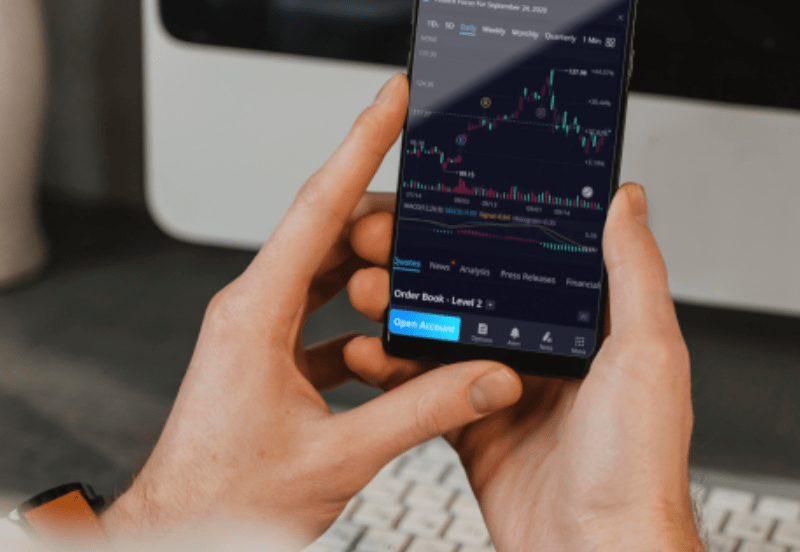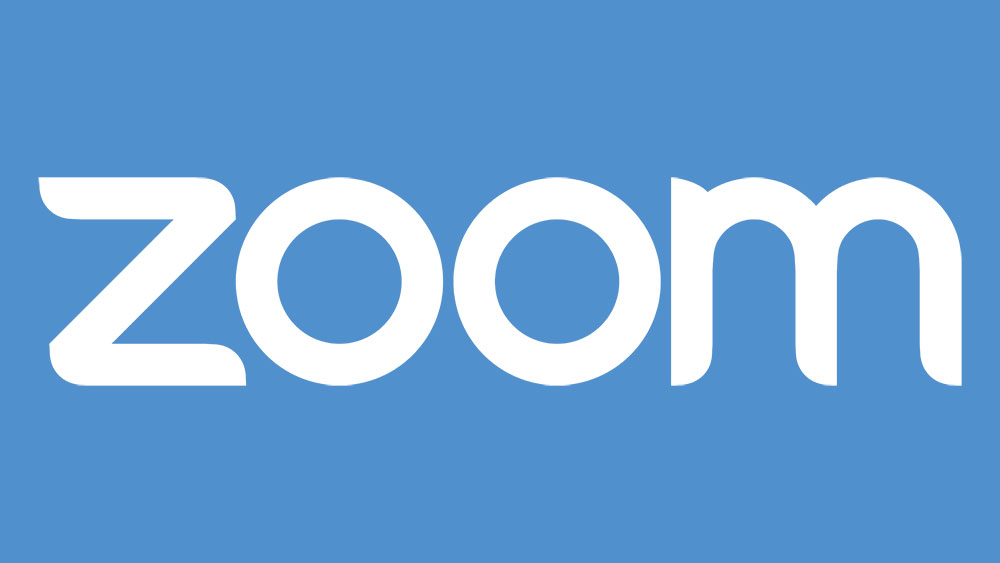Come consumatore, hai più modi che mai per scegliere come guardare la TV. Questo è ciò che rende Fire Stick di Amazon così sorprendente: nonostante la crescente concorrenza di Google, Apple e Roku, la loro gamma Fire TV continua a essere il modo migliore per trasmettere in streaming film, musica, televisione e molto altro ancora.
![Come utilizzare un Amazon Fire TV Stick senza telecomando [novembre 2020]](http://cdn1.theparticlelab.com/wp-content/uploads/gadgets/1612/uezy1ozg6f.jpg)
Con le app per quasi tutti i servizi di streaming video sul mercato, è un modo semplice per soddisfare tutte le tue esigenze video. Ovviamente, senza un telecomando, sfogliare le ultime uscite su Netflix potrebbe sembrare impossibile. Se hai perso o rotto il telecomando di Fire TV, potresti sentirti come se ogni speranza fosse persa.
Per fortuna ci sono molti modi per aggirare un telecomando smarrito, sia che tu abbia bisogno di qualcosa immediatamente o che tu abbia il tempo di ordinarne uno sostitutivo. Diamo un'occhiata a quattro diversi modi per utilizzare Fire Stick senza telecomando.
Usa l'app Fire TV Remote
Il modo più semplice per aggirare un telecomando perso o rotto è rivolgersi all'app Fire TV di Amazon, disponibile sia per iOS che per Android. Questa app ti offre tutti i controlli che ottieni con un telecomando fisico standard e ti consente anche di utilizzare la tastiera e il microfono del telefono per digitare o cercare con la voce film e programmi TV.

Affinché l'app funzioni, devi accoppiare il tuo smartphone (o tablet) e Fire TV Stick. Per fortuna, è semplicissimo.
- Collega il tuo telefono e Fire Stick alla stessa rete WiFi.
- Apri l'app sul tuo smartphone e seleziona Fire Stick dalla schermata Dispositivi disponibili.
- Inserisci il codice che appare sulla tua TV nell'app per accoppiare i tuoi dispositivi.
Con la configurazione remota, puoi controllare virtualmente la tua Fire Stick direttamente dal tuo telefono. È veloce, semplice e il modo migliore per sostituire un telecomando mancante.
Acquista un telecomando sostitutivo
Mentre il telecomando virtuale di Amazon ti aiuterà in un pizzico, non esiste un vero sostituto per un telecomando fisico. Se hai il tempo e i soldi per ordinare un telecomando sostitutivo, ci sono buone notizie. Amazon vende telecomandi direttamente dal proprio magazzino, il che significa che non dovrai preoccuparti di ottenere un dispositivo contraffatto o qualcosa che in realtà non funziona con il tuo Fire Stick.
In effetti, ci sono due versioni distinte del telecomando Fire che puoi prendere online: il modello di prima generazione che include Alexa integrato e il modello di seconda generazione che aggiunge i controlli di potenza e volume direttamente al telecomando. Assicurati di verificare la compatibilità con il tuo Fire Stick guardando la descrizione del prodotto prima di aggiungerlo al carrello.

Quando il telecomando sostitutivo arriva per posta, dovrai accoppiarlo con Fire TV. Ecco come è fatto.
- Scollega l'alimentatore dalla tua Fire Stick per 20-30 secondi.
- Ricollega la tua Fire Stick, quindi accendi la TV e attendi che si avvii.
- Premi il pulsante Seleziona e Home sul nuovo telecomando e tienili premuti finché non vedi un messaggio sullo schermo che indica che il telecomando è connesso.
Devi tenere premuti entrambi i pulsanti contemporaneamente e tenerli premuti per un massimo di 60 secondi prima che il telecomando e Fire TV Stick si accoppiano. Tuttavia, una volta accoppiato, un messaggio sullo schermo confermerà che i tuoi dispositivi sono sincronizzati e il tuo nuovo telecomando funzionerà proprio come il dispositivo originale incluso nella confezione.
Utilizzare un telecomando conforme a CEC
Se il tuo televisore (o il tuo telecomando universale) è stato prodotto dopo il 2002, potresti essere in grado di sfruttare i telecomandi universali basati su CEC. I telecomandi conformi a CEC possono controllare l'hardware di qualsiasi produttore conforme allo standard CEC (una parte dello standard HDMI che regola l'interoperabilità dei dispositivi). Sebbene l'utilizzo del telecomando della TV come modo per controllare il Fire Stick potrebbe non offrire la stessa esperienza dell'utilizzo del telecomando Fire effettivo, in genere è abbastanza buono da cavarsela per la navigazione di base.
Per la maggior parte dei televisori moderni, il supporto CEC dovrebbe essere abilitato immediatamente. Tuttavia, alcuni produttori di TV potrebbero non elencare HDMI-CEC con il suo nome effettivo, quindi dovrai avere familiarità con il marchio che il produttore del tuo televisore potrebbe utilizzare. Ecco un elenco di alcuni dei marchi TV più comuni, insieme al nome che hanno dato a HDMI-CEC.
- AOC: E-link
- Hitachi: HDMI-CEC
- LG: SimpLink o SIMPLINK
- Mitsubishi: NetCommand per HDMI
- Onkyo: RIHD
- Panasonic: controllo HDAVI, EZ-Sync o VIERA Link
- Philips: EasyLink
- Pioniere: Kuro Link
- Runco International: RuncoLink
- Samsung: Anynet+
- Sharp: Aquos Link
- Sony: BRAVIA Sync
- Toshiba: CE-Link o Regza Link
- Vizio: CEC
Hai problemi a trovare l'impostazione CEC della tua TV? Prova a cercare sul Web la marca e il numero di modello della tua TV, seguito da "CEC".
Dopo esserti assicurato che CEC sia incluso e abilitato sul televisore, collega Fire Stick alla porta HDMI dotata di CEC e dovresti essere in grado di configurare e controllare Fire Stick utilizzando il telecomando del televisore. Anche se non avrai accesso ad Alexa sul tuo dispositivo, il D-pad e i tasti di navigazione sul telecomando dovrebbero funzionare immediatamente.

Usa un Echo o Echo Dot
Infine, se hai un dispositivo Echo da qualche parte in casa collegato al tuo account Amazon, puoi utilizzare Alexa per controllare e gestire il tuo Fire Stick solo con la tua voce. Ecco come configurarlo.

- Vai all'app Alexa sul tuo telefono, quindi seleziona la scheda Altro nella parte inferiore del display, seguita da Impostazioni.
- In Preferenze Alexa, seleziona TV e video.
- Tocca Fire TV dall'elenco delle opzioni.
- Tocca Collega il tuo dispositivo Alexa, quindi segui le istruzioni di configurazione finali per collegare i tuoi gadget.

Puoi anche collegare singoli fornitori di servizi in questo menu, inclusi Prime Video, Hulu, NBC e altri. Queste abilità ti consentono di utilizzare i comandi per servizi specifici piuttosto che per la tua Fire TV in generale, e vale la pena configurarli per i servizi che paghi ogni mese.